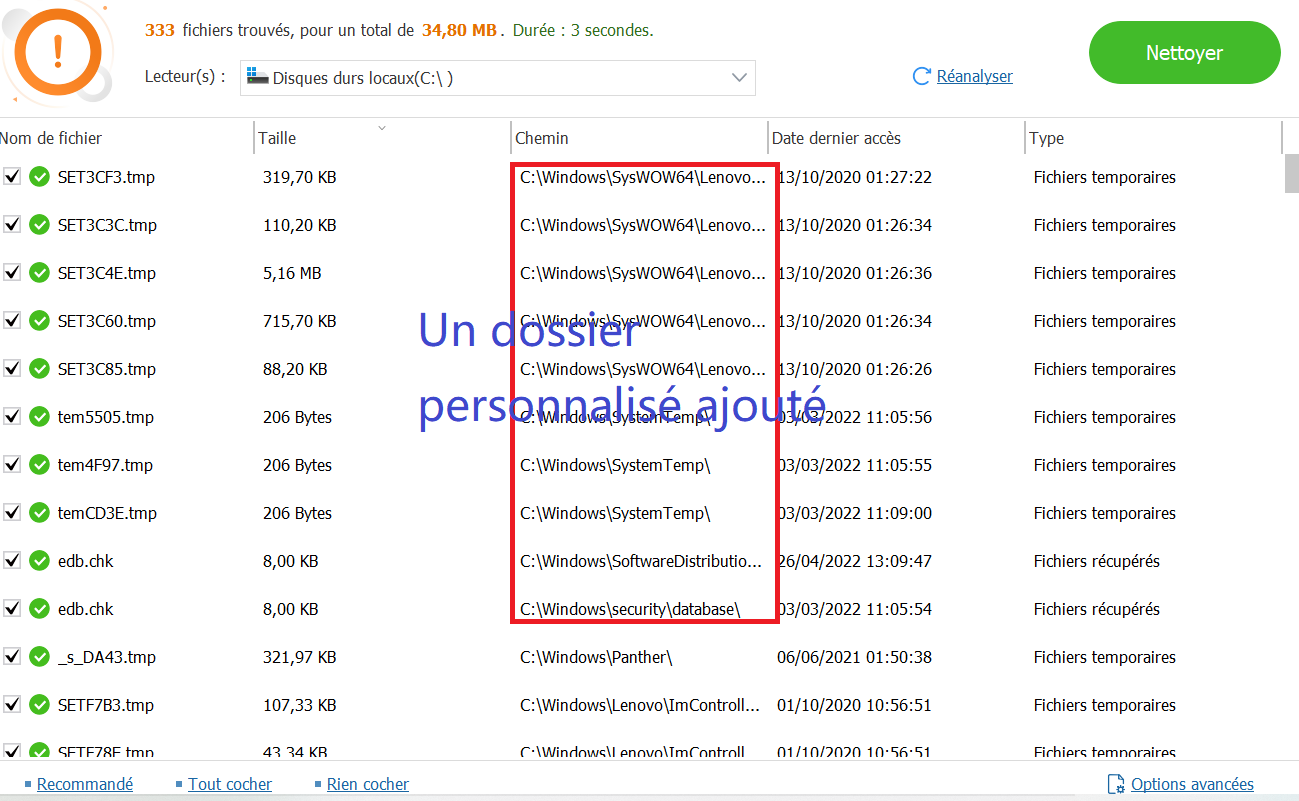Nettoyage avancé
Analyse et nettoie des types spécifiques de fichiers dans un ou tous les lecteurs locaux et les disques amovibles. Il permet également de vider des dossiers spécifiques
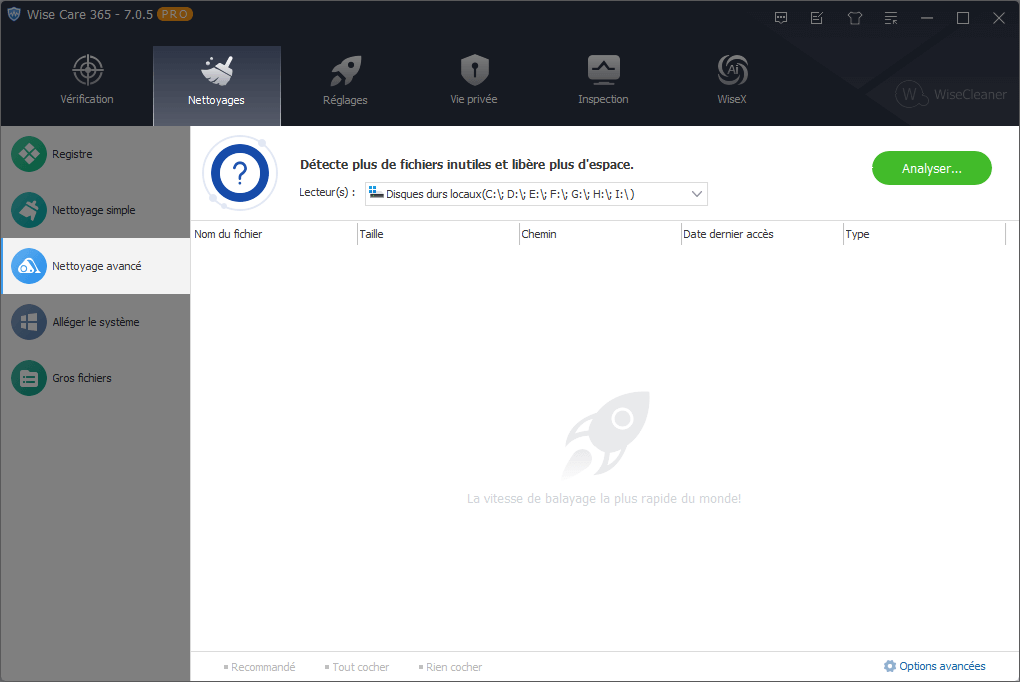
1. Sélectionnez les emplacements qui doivent être numérisés
À droite de l'emplacement de l'analyse, cliquez sur la flèche vers le bas pour développer la liste des lecteurs et sélectionnez ceux qui doivent être analysés. Tous les lecteurs disponibles sont sélectionnés par défaut.
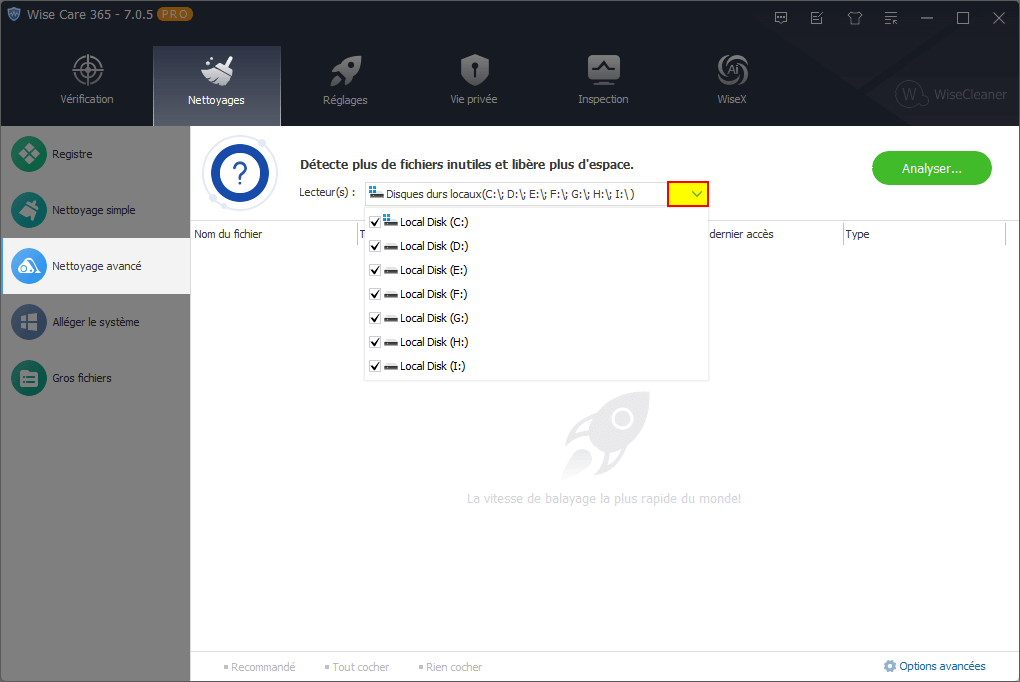
2. Sélectionnez les types de fichiers qui doivent être numérisés.
Wise Care 365 trouve et nettoie par défaut les fichiers dans les lecteurs locaux spécifiés : .tmp, .temp, .chk, .gid, .dmp, etc., soit 21 types de fichiers au total. Et 22 autres types de fichiers qui peuvent être sélectionnés pour le nettoyage. Vous pouvez cliquer sur le bouton ⌈ Options avancées ⌋ dans le coin inférieur droit de la fenêtre pour ouvrir la fenêtre des paramètres et sélectionner le type de fichier qui doit être nettoyé.
En même temps, vous pouvez aussi cliquer sur le buton ⌈ Ajouter ⌋ pour ajouter d'autres types de fichiers qui doivent être nettoyés.
Avant d'ajouter un type de fichier à supprimer, veuillez vérifier si le fichier de ce type peut être supprimé en toute sécurité. Une fois le fichier supprimé, il est impossible de le récupérer. Pour les utilisateurs ordinaires, veuillez NE PAS utiliser la fonction Ajouter ! Il est conseillé d'utiliser les paramètres recommandés !
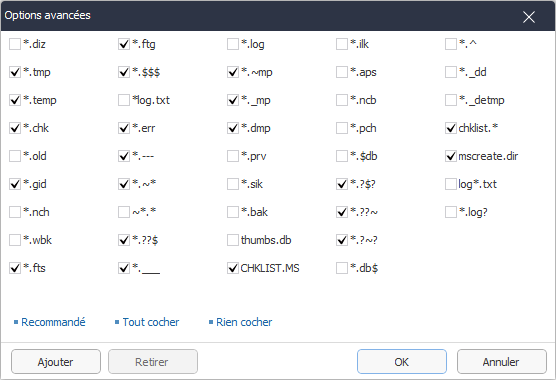
3. Sélectionnez les fichiers qui doivent être supprimés
Une fois l'analyse terminée, les résultats de l'analyse sont triés par emplacement par défaut. Vous pouvez également cliquer sur la barre de titre pour réorganiser l'ordre, par exemple, cliquez sur le Nom du fichier, la liste sera triée par Nom de fichier ; cliquez sur la Taille, la liste sera triée par taille de fichier. La liste sera également triée par Chemin, Date dernier accès et Type
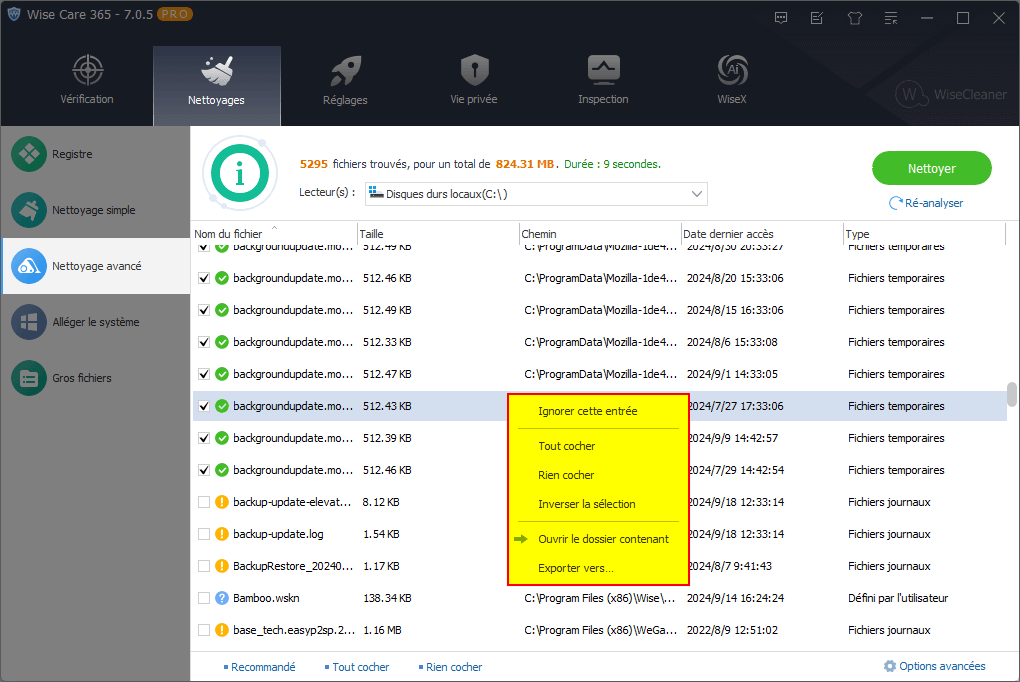
 : Cela signifie que ce fichier peut être supprimé en toute sécurité.
: Cela signifie que ce fichier peut être supprimé en toute sécurité.  :Cela signifie que Wise Care 365 ne sait pas si ce fichier peut être supprimé en toute sécurité. C'est à l'utilisateur de décider s'il doit le supprimer.
:Cela signifie que Wise Care 365 ne sait pas si ce fichier peut être supprimé en toute sécurité. C'est à l'utilisateur de décider s'il doit le supprimer. :Il indique que ce fichier est un type ajouté par l'utilisateur dans Options avancées ou un fichier dans un dossier personnalisé ajouté dans Menu -> Paramètres -> Nettoyage.
:Il indique que ce fichier est un type ajouté par l'utilisateur dans Options avancées ou un fichier dans un dossier personnalisé ajouté dans Menu -> Paramètres -> Nettoyage.
En cliquant avec le bouton droit de la souris sur un élément, vous pouvez lancer le menu contextuel.
Ignorer cette entrée
Ajoutez ce fichier à la liste d'exclusion, Wise Care 365 ne l'analysera ni ne le nettoiera à nouveau. Vous pouvez afficher le contenu de l'exclusion dans Menu -> Paramètres -> Exclusion.
Tout cocher
Sélectionnez tous les fichiers.
Rien cocher
Ne sélectionnez aucun fichier.
Inverser la sélection
Si vous ne voulez pas supprimer quelques fichiers, vous pouvez d'abord sélectionner ces fichiers, puis utiliser la fonction Inverser la sélection, vous pouvez rapidement sélectionner les autres fichiers qui doivent être supprimés.
Ouvrir le dossier contenant
Ouvrez l’emplacement du fichier sélectionné.
Exporter vers ...
Exportez et enregistrez les résultats de l'analyse dans un fichier texte.
4. Dossier personnalisé
Advanced Cleaner permet également de vider tous les fichiers dans le dossier spécifié. Vous pouvez ajouter le dossier qui doit être vidé dans Menu -> Paramètres -> Nettoyage.
Note : Ceci est pour vider le dossier, pas pour le nettoyer. Advanced Cleaner ne fera que vider tout le contenu du dossier !!!